任意の Android デバイスで連絡先を整理する方法

Android フォンに連絡先の長いリストがあるのは当然のことです。仕事、家族、友人、知人などからの連絡先があります。それらのさまざまな種類の連絡先をすべて持つと、それらを適切に整理しないと、本当に混乱する可能性があります。Android フォンで連絡先を整理する方法をいくつか紹介します。
特定の連絡先のみを表示する方法
連絡先アプリを使用すると、連絡先を簡単に整理できます。これは、ストレージが不足していてこれ以上アプリをインストールできない場合に最適なオプションです。
連絡先アプリを開き、右上のメニューをタップします。
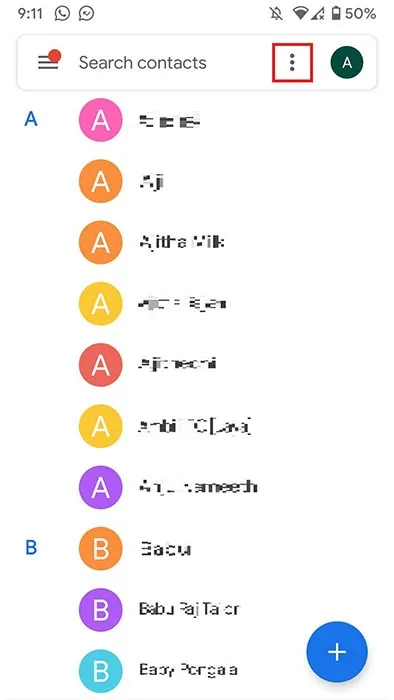
「表示のカスタマイズ」オプションをタップして、必要な連絡先の種類を選択します。
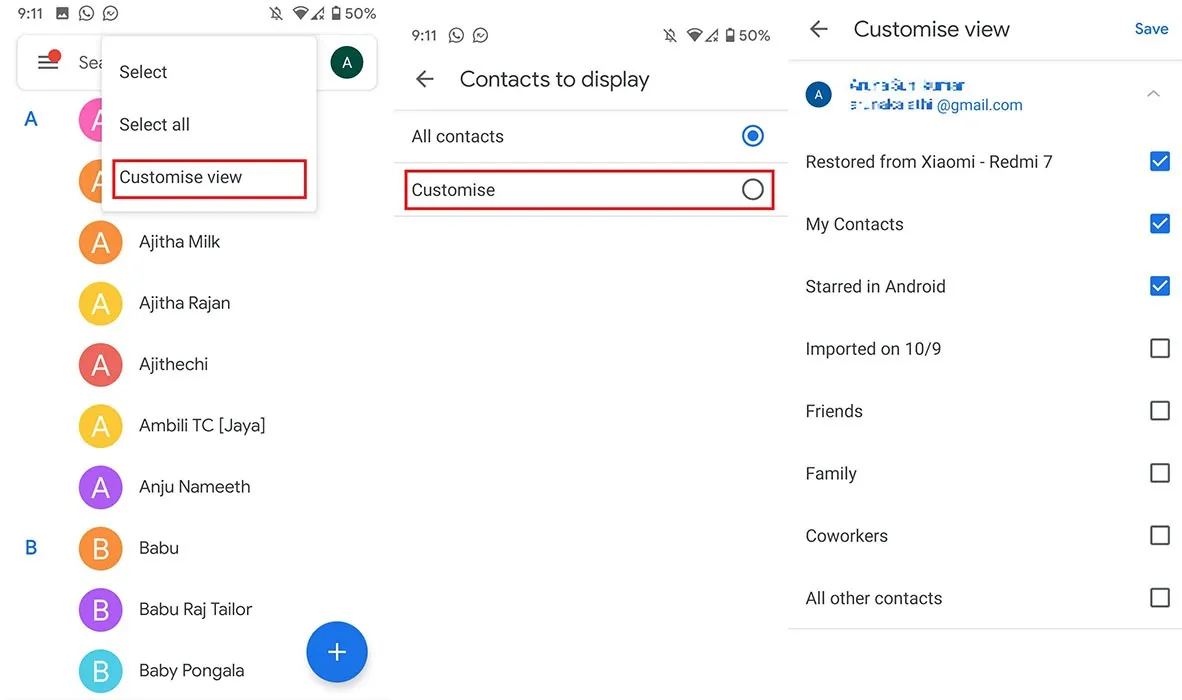
複数の Google アカウントを持っていて、それらのアカウントの連絡先を表示したい場合は、画面の右上に表示されているアカウント名の最初の文字のロゴをタップします。その後、他の Google アカウントを追加して管理し、それらの連絡先を表示できます。
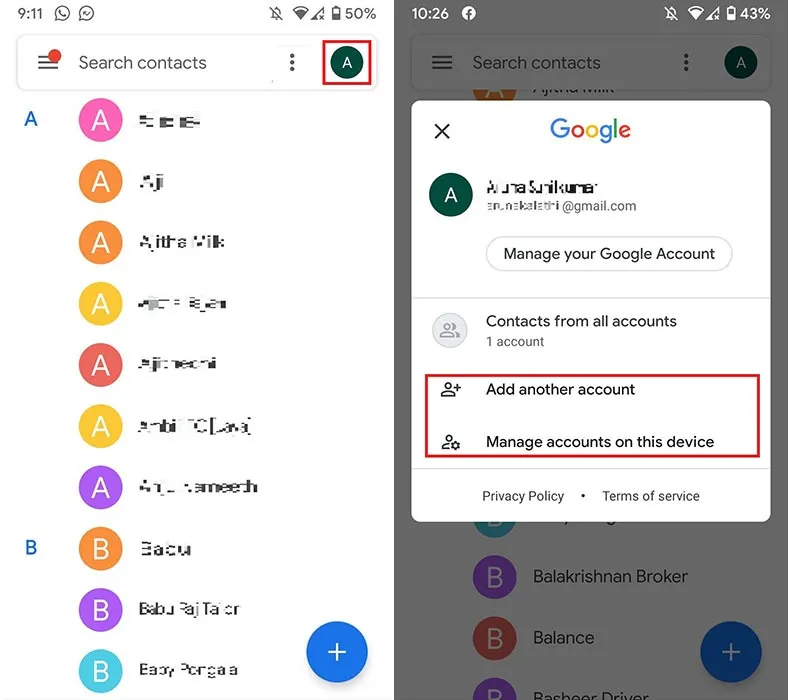
連絡先が統合されている電話にインストールしたすべてのアプリから連絡先を表示することもできます。これらの連絡先を管理するには、連絡先アプリの左上にあるハンバーガー メニューをタップします。
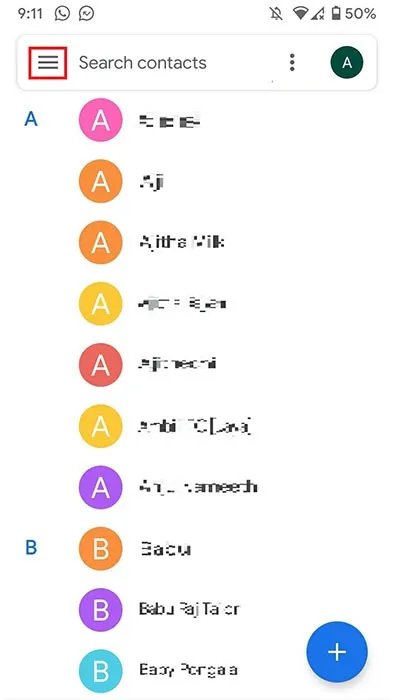
[設定] を選択すると、[設定] メニューが表示されるので、[アカウント] オプションを選択する必要があります。
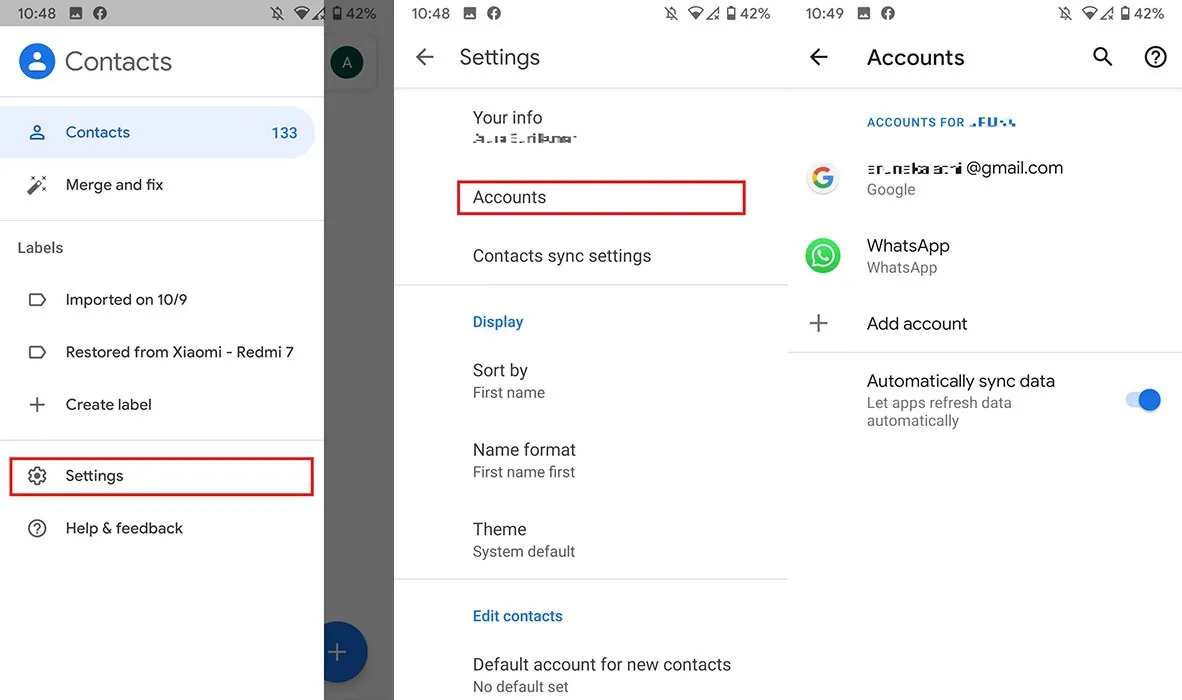
ここでは、電話にインストールされているすべてのアプリを連絡先と統合して表示および管理できます。
重複する連絡先を統合する方法
連絡先リストが非常に長い理由は、さまざまなエントリを持つ 1 人の友人がいる可能性があるためです。たとえば、1 つのエントリは、現在の電子メール アドレスと古い電子メール アドレスなどである可能性があります。
同じ人のすべてのエントリを結合するには、連絡先アプリを開き、左上にあるハンバーガー メニューをタップして、[結合して修正] オプションを選択します。
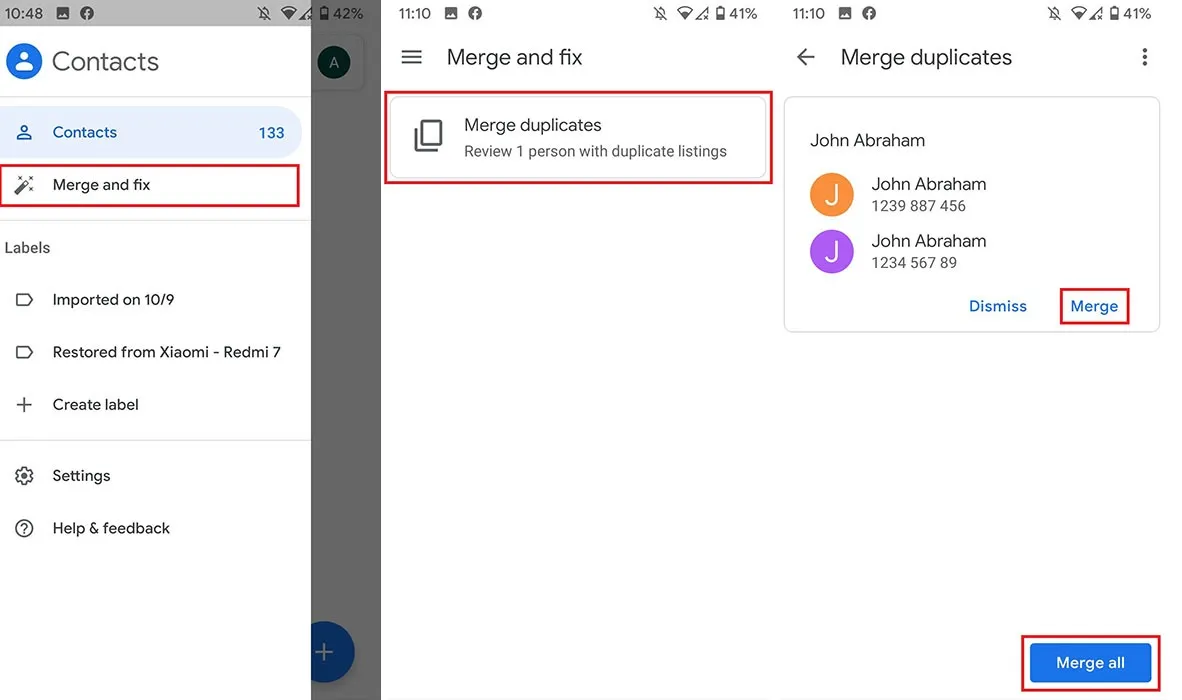
ここでは、電話で重複しているすべての連絡先を確認できます。ある場合は、「マージ」または「すべてマージ」オプションをタップするだけで、それらを1つずつマージするか、一度にマージできます。
連絡先を名または姓 (姓) で整理する
連絡先を表示する正しい方法も間違った方法もありません。名前または姓 (姓) で表示できます。これは、標準の連絡先アプリで簡単に実行できます。
他の整理方法と同様に、[設定] に移動すると、[表示] セクションの下に [並べ替え] オプションが表示されます。それをタップすると、小さなポップアップ ウィンドウが表示され、姓または名で整理することを選択できます。
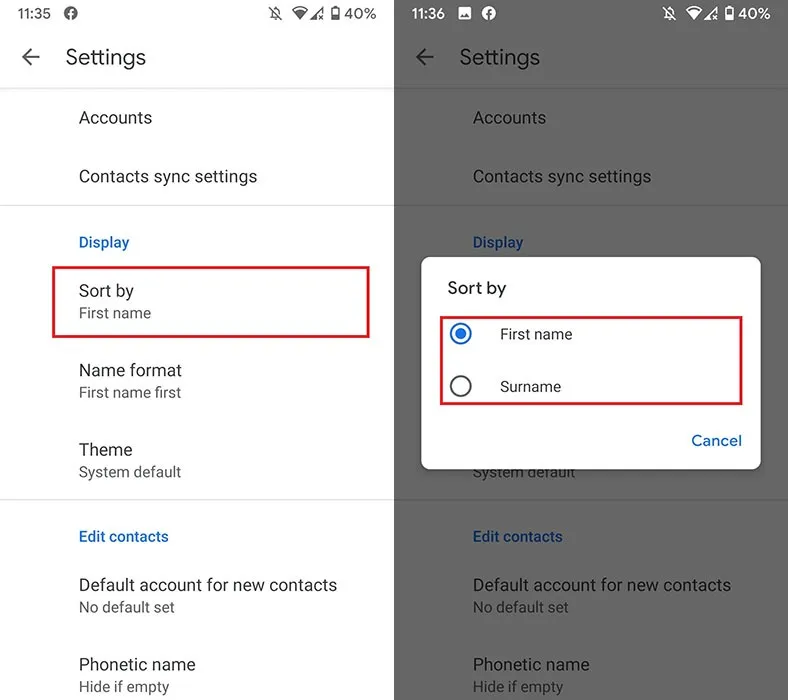
「J」の下にジョン・スミスがいる場合でも、「J」の連絡先の下にあるにもかかわらず、姓 (姓) が最初に表示されます。名前の形式を選択することもできますが、カンマを追加して名前を名の後に姓の順に配置するか、その逆にするだけです。
連絡先をラベルに整理する
同僚に電話したいのですが、まず連絡先の海の中から連絡先を見つけなければなりません。職場の連絡先が携帯電話に 5 つしかない場合は、それらを別のラベルにすると、はるかに簡単になります。
これを行うには、連絡先アプリを開き、左上にあるハンバーガー メニューをタップします。ラベルを作成した場合は、そこに表示されます。
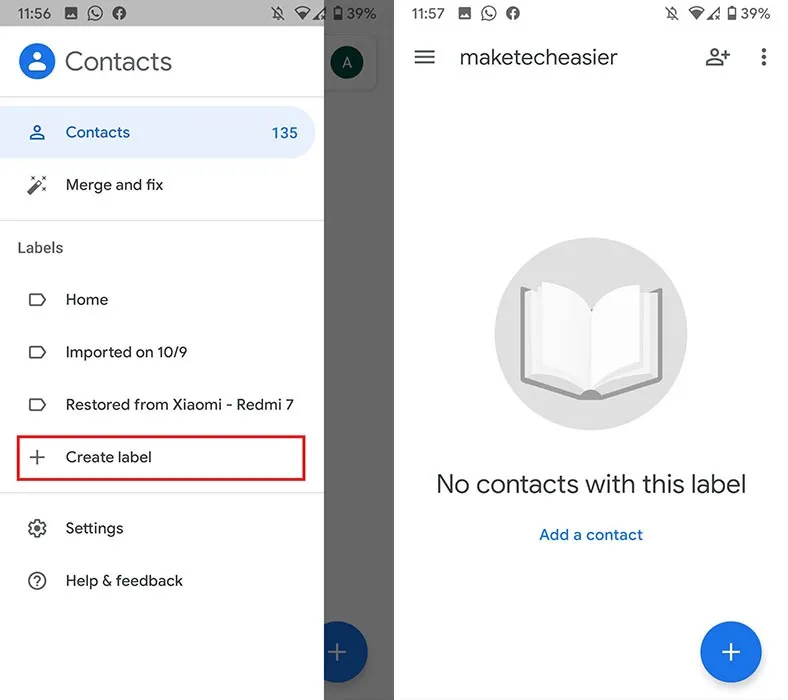
そうでない場合は、「ラベルを作成」オプションをタップします。レーベルに名前を付けて、メンバーの追加を開始します。
まとめ
Android で連絡先をきちんと整理したので、次にできることは、電話帳で特定の連絡先からの通話とテキストを非表示にすることです。


コメントを残す